Rozwiązano: Błąd alokacji pamięci w Kyocera [6 przetestowanych poprawek]
![Rozwiązano: Błąd alokacji pamięci w Kyocera [6 przetestowanych poprawek]](https://cdn.thewindowsclub.blog/wp-content/uploads/2023/12/memory-allocation-failure-kyocera-1-640x375.webp)

Drukarki Kyocera są znane ze swojej niezawodności i wydajności. Jednym z częstych problemów jest awaria alokacji pamięci. Ten błąd może być frustrujący, ale przy właściwym podejściu można go rozwiązać. Ten przewodnik zawiera instrukcje krok po kroku, które pomogą Ci rozwiązać ten problem.
Co powoduje błąd alokacji pamięci? Ten problem zwykle pojawia się, gdy pamięć drukarki jest przeciążona lub źle zarządzana. Przyczyny mogą obejmować:
- Duże zadania drukowania, które przekraczają pojemność pamięci drukarki.
- Uszkodzone lub nieaktualne oprogramowanie sprzętowe drukarki.
- Konflikty z ustawieniami drukarki.
- Awarie sprzętu.
Jak naprawić błąd alokacji pamięci w Kyocera?
1. Uruchom ponownie drukarkę
- Wyłącz drukarkę za pomocą przycisku Zasilanie.
- Odłącz drukarkę od źródła zasilania.
- Poczekaj około 60 sekund, aby umożliwić zresetowanie drukarki.
- Podłącz ponownie drukarkę do źródła zasilania i włącz ją.
Najłatwiejszym sposobem naprawienia błędu alokacji pamięci Kyocera jest ponowne uruchomienie drukarki. Spowoduje to usunięcie problemów z pamięcią tymczasową i może szybko rozwiązać problem.
2. Zmniejsz rozmiar zadania drukowania
- Podziel duże zadania drukowania na mniejsze. Zmniejsza to obciążenie pamięci drukarki.
- Optymalizuj swoje dokumenty, obniżając rozdzielczość lub drukując w czerni i bieli.
Jest to oczywiście problem z pamięcią i zmniejszenie rozmiaru zadania drukowania będzie wymagało mniej pamięci.
3. Zaktualizuj oprogramowanie sprzętowe drukarki
- Odwiedź stronę internetową firmy Kyocera i przejdź do sekcji pomocy technicznej.
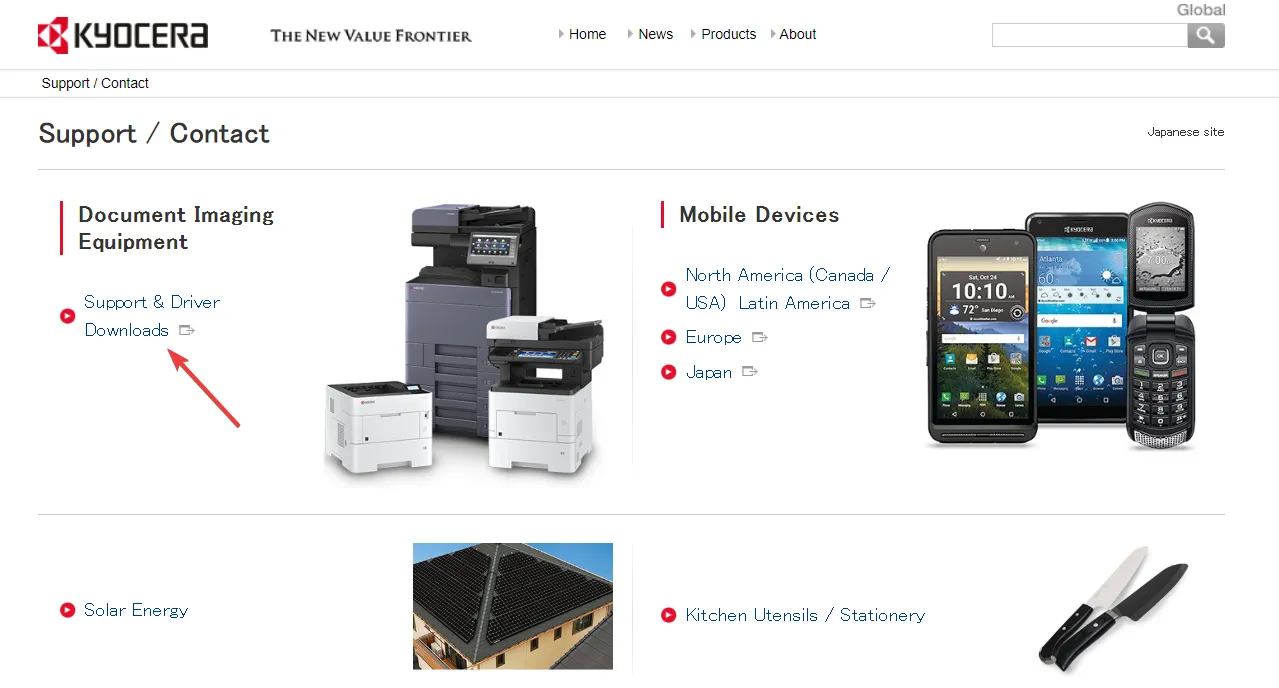
- Znajdź model swojej drukarki i pobierz najnowsze oprogramowanie sprzętowe.
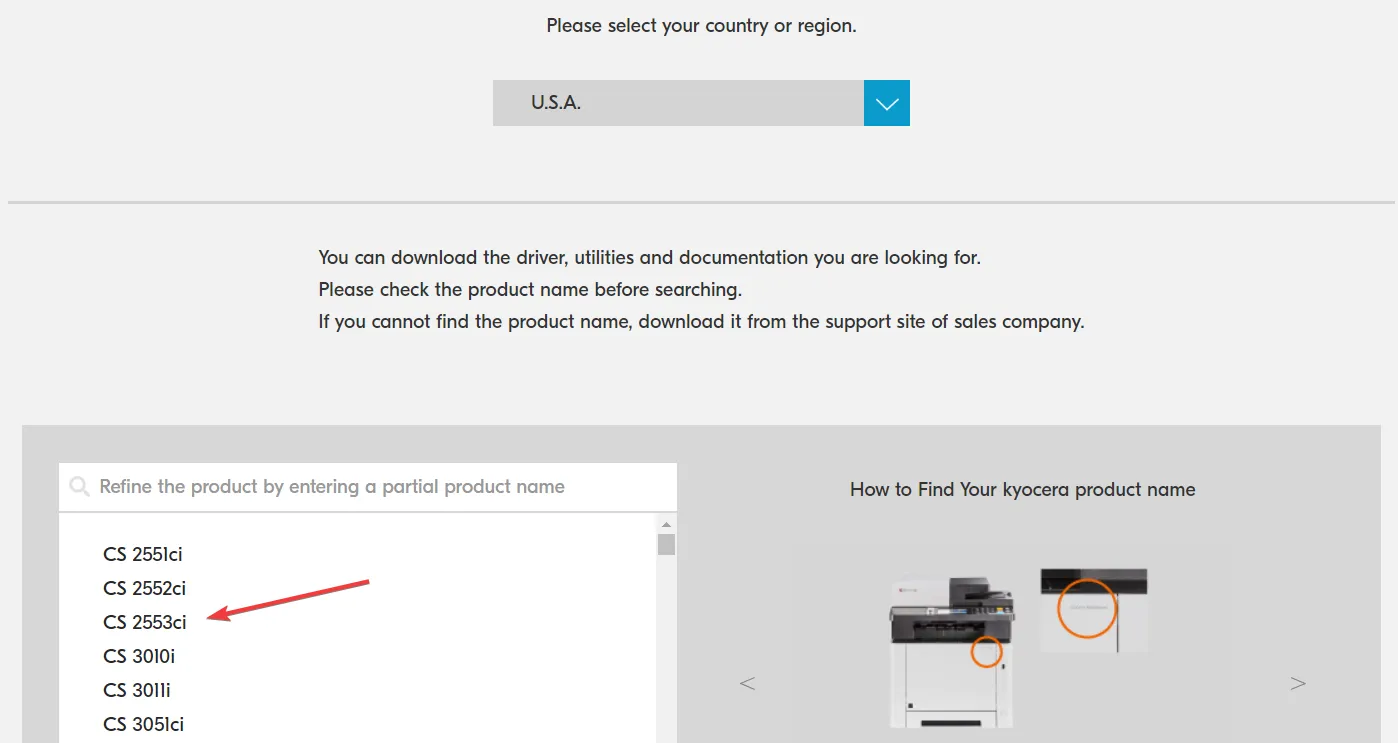
- Zainstaluj aktualizację oprogramowania sprzętowego, postępując zgodnie z dostarczonymi instrukcjami.
Nieaktualne oprogramowanie sprzętowe może prowadzić do problemów z alokacją pamięci, dlatego zalecamy pobranie odpowiedniego sterownika dla drukarki bezpośrednio od firmy Kyocera.
4. Dostosuj ustawienia drukarki
- Dostęp do menu drukarki można uzyskać za pośrednictwem interfejsu drukarki lub komputera.
- Znajdź ustawienia związane z pamięcią, takie jak tryb buforowania.
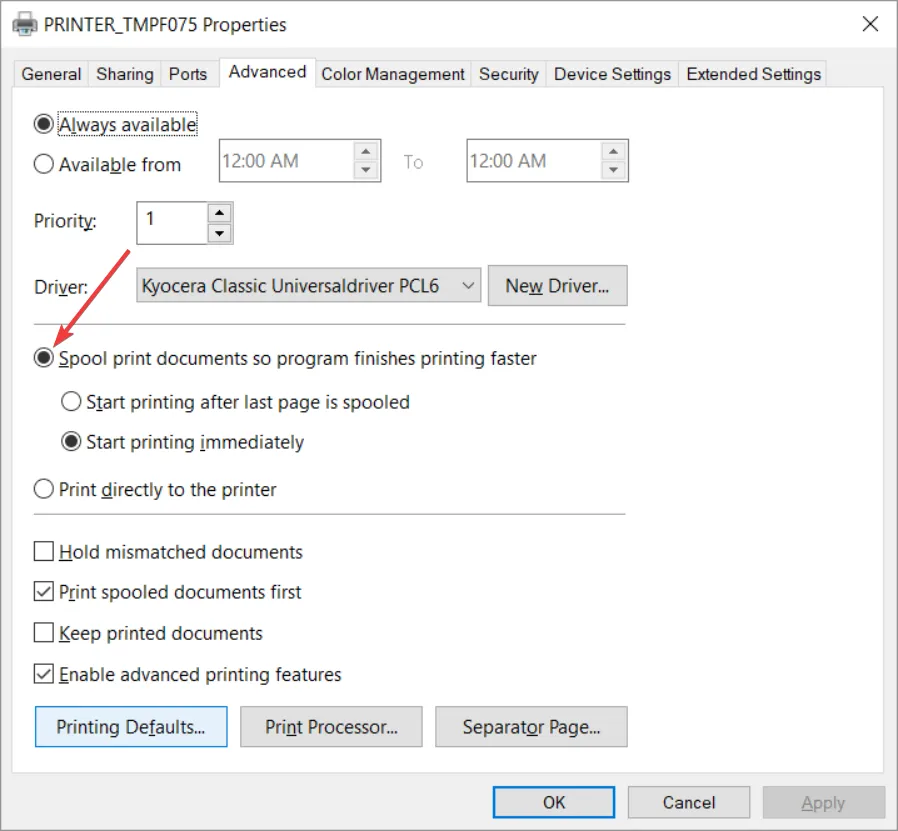
- Dostosuj te ustawienia, aby mieć pewność, że są zoptymalizowane pod kątem typowych zadań drukowania.
Oprogramowanie i ustawienia drukarki różnią się w zależności od drukarki i marki, ale zazwyczaj ustawienia buforowania można znaleźć na karcie Zaawansowane we właściwościach drukarki.
Buforowanie zapewnia optymalizację zadania drukowania przed wysłaniem go do drukarki, co pozwala uniknąć błędu alokacji pamięci dla drukarki Kyocera.
5. Sprawdź problemy ze sprzętem
Jeśli żaden z powyższych kroków nie zadziała, problem może być związany ze sprzętem.
- Sprawdź, czy nie występują widoczne oznaki uszkodzenia modułów pamięci.
- Aby uzyskać wskazówki dotyczące sprawdzania komponentów sprzętowych, zapoznaj się z instrukcją drukarki lub skontaktuj się z pomocą techniczną firmy Kyocera.
6. Skontaktuj się z pomocą techniczną Kyocera
Jeśli wszystko inne zawiedzie, najlepszym rozwiązaniem będzie skontaktowanie się z pomocą techniczną Kyocera. Zanim zadzwonisz, zapisz numer modelu drukarki oraz opis problemu.
Informacje te będą potrzebne do zidentyfikowania problemu i szybkiego jego rozwiązania.
Jak zapobiec błędowi alokacji pamięci w Kyocera?
Mamy kilka wskazówek, co zrobić, aby uniknąć błędu alokacji pamięci w przyszłości:
- Regularnie aktualizuj oprogramowanie sprzętowe drukarki.
- Unikaj wysyłania zbyt dużych zadań drukowania.
- Regularnie monitoruj i dostosowuj ustawienia drukarki.
Awaria alokacji pamięci w drukarkach Kyocera może być uciążliwa, szczególnie jeśli drukarka jest potrzebna natychmiast. Jednak z naszych testów przeprowadzonych w laboratoriach WR wynika, że problem ten ustępuje po ponownym uruchomieniu drukarki i zmniejszeniu liczby zadań drukowania.
Postępowanie zgodnie z tym przewodnikiem może rozwiązać problem i przywrócić optymalną wydajność drukarki.
Jeśli drukarka Kyocera nie została rozpoznana, postępuj zgodnie z podświetloną instrukcją, aby rozwiązać problem.



Dodaj komentarz